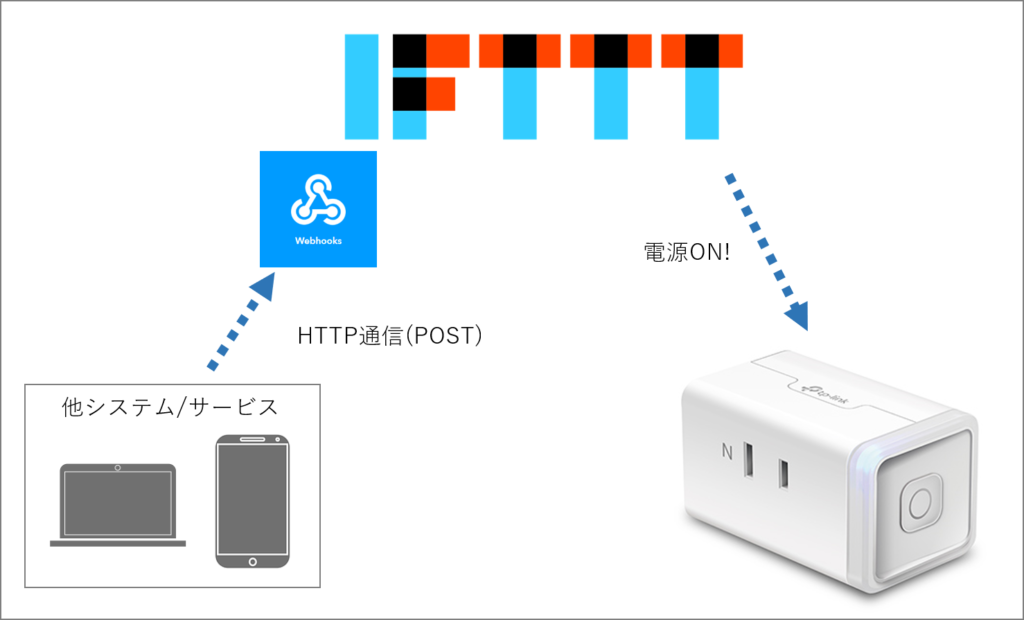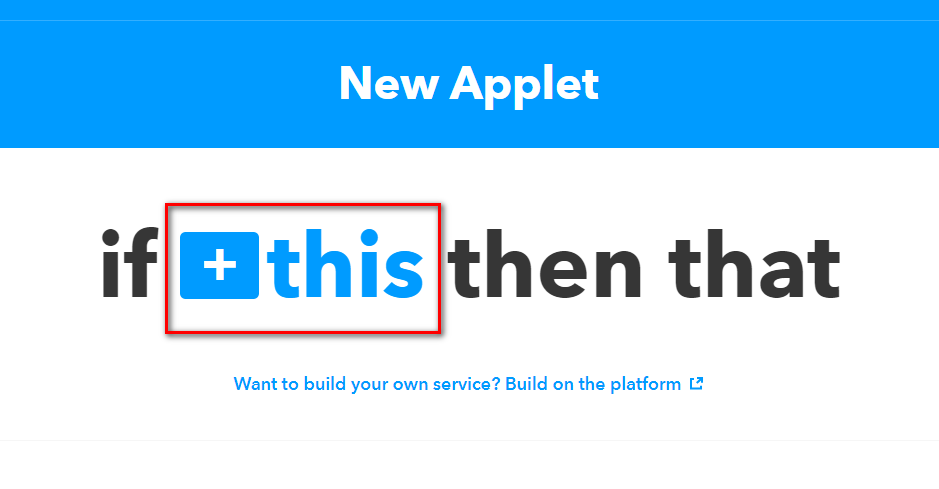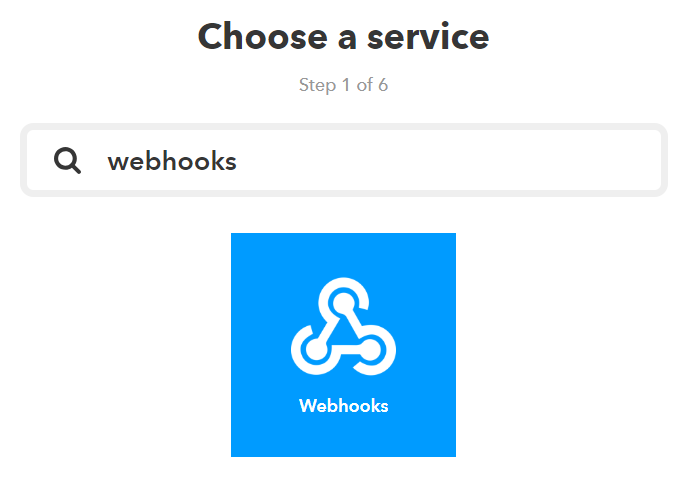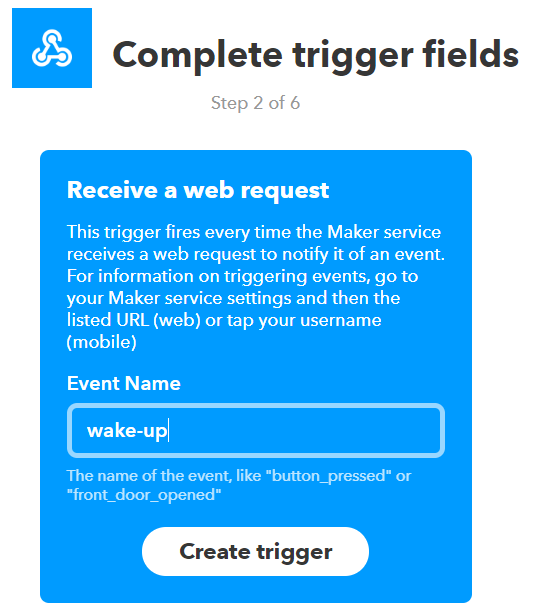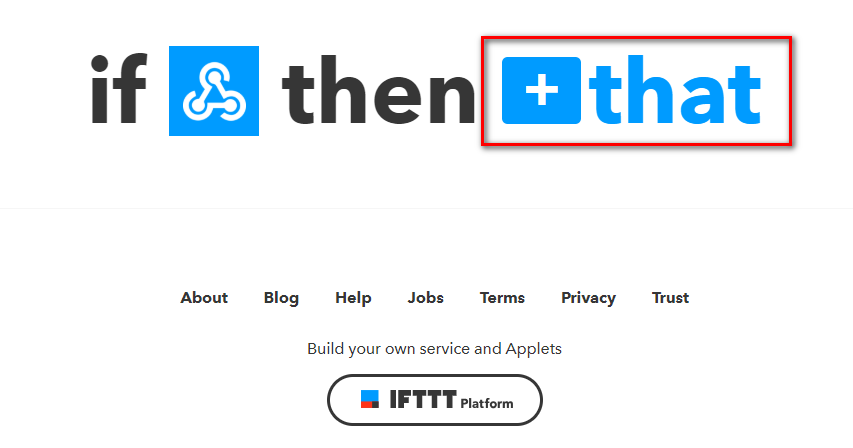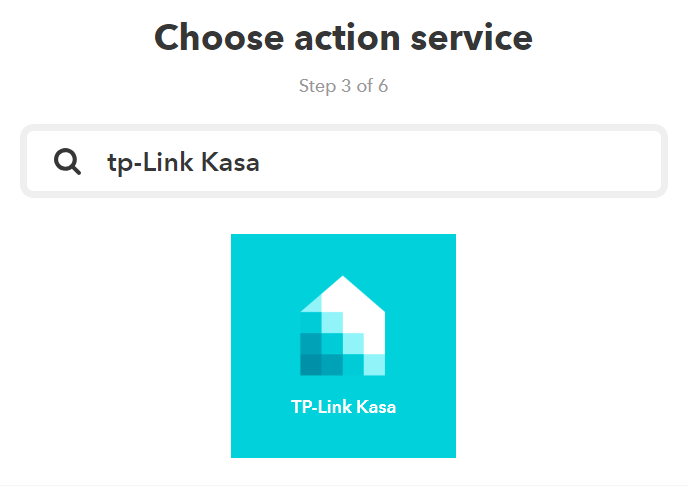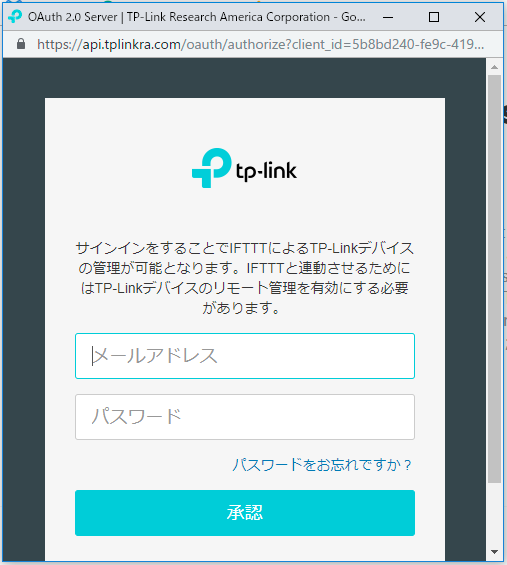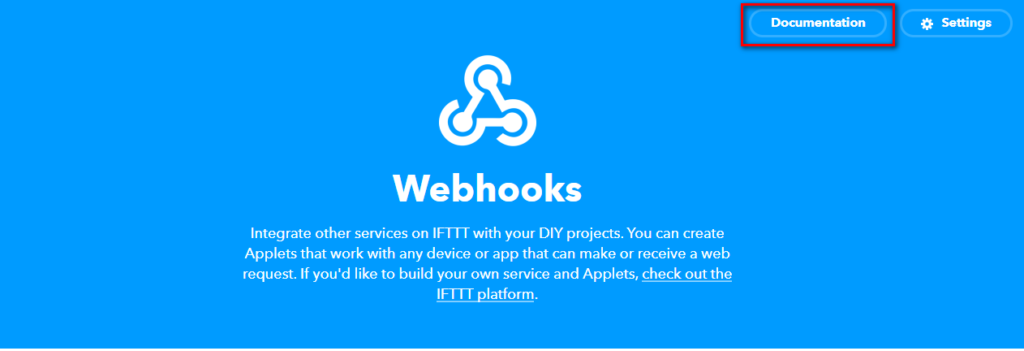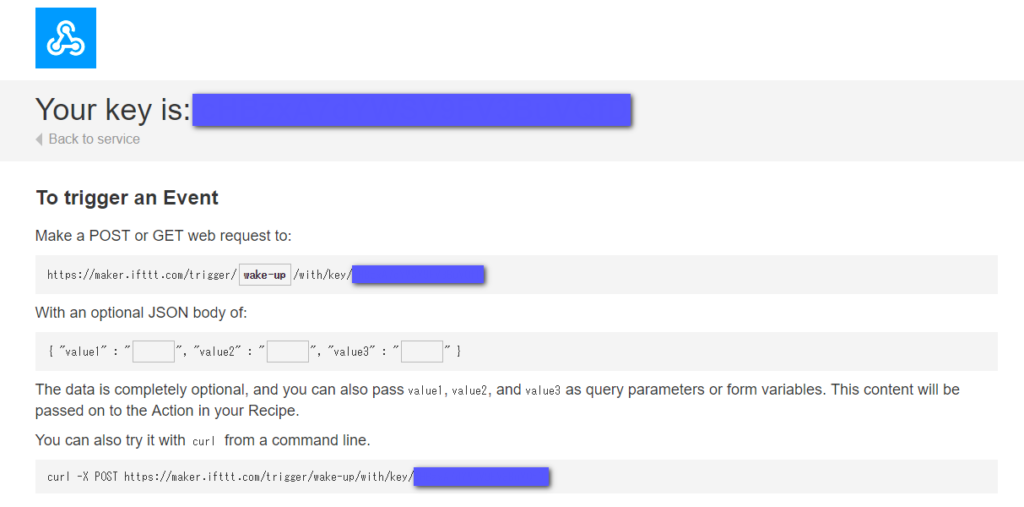特別な電化製品じゃなくても、スマートホームが実現できるスマートプラグですが、そのままだと連携できる製品やサービスが限定されてしまいます。今回は、TP-LinkのスマートプラグHS105をWebhookで操作できるようにしたいと思います!
やりたいこと
今回実現するのは下記のようなことです。
- 外部のシステムから、HTTP通信でIFTTTのWebhooksトリガーへPOSTする
- IFTTTでWebhookを受けて、スマートプラグHS105を操作
- スマートプラグON!
です。では、さっそく手順の紹介をしていきます!
スマートプラグのセットアップを行う
まず、TP-LinkのスマートプラグHS105のセットアップを行ってください。やり方は、
「TP-LinkのスマートプラグのWiFi設定方法を初心者向けに解説」
らへんを参考にしてください!
Webhookをトリガーにする
IFTTTの設定を行っていきます。IFTTTの登録方法等は、こちら「ノンプログラミングで色々つなげる!IFTTTの登録手順」をご覧ください!
アプレットを作成していきます。アプレット作成ページに行って、
+thisをクリック!まずはトリガーを設定していきます。
トリガーにするサービスを検索する画面で「Webhooks」と入力します。出てきた「Webhooks」という青いアイコンをクリックします。
Webhooksを発火させるためのイベント名を設定します。このEvent Nameは後程コールするURLに含まれるので、英語で作成するのが無難でしょう。入力したら、「Create trigger」のクリックで、Webhookのトリガーへの設定は完了です!
IFTTTからスマートプラグを操作する
それでは、次にIFTTTの「that」をHS105に設定していきます。こんな画面に移るかと思いますので、「+that」をクリックします。
thatを検索していきます。「tp-link Kasa」と検索します。
出てきたアイコン「TP-Link Kasa」をクリックします。次に、TP-Linkのアカウントとの連携を行います。セットアップのときに作成したアカウントでログインしましょう。
ログインするとデバイスが選択できるようになると思いますので、IFTTTから操作したいデバイスを選択してください。
以上で、IFTTT側の操作は完了です。次はWebhookで呼び出すURLを確認します。
Webhookで呼び出すURLを確認する
Webhooksトリガーのページにいきます。「Documentation」をクリックします。ここから、URLを確認します。
下記の画面に遷移します。基本的に、KeyとEvent Nameの組み合わせでWebhookを呼び出すことになります。ここまでの私の設定の場合は、wake-upがEvent Nameになりますので、Make a POST or GET Web request to: の下にあるURLが私のURLになります。青で隠してあるところが、keyが入る部分ですね。こちらのURLにPOST(あるいはGET)することで、指定したイベントを発火させることができます。オプションとしてデータの受け渡しも可能ですが、今回は使いません。
上に設定してあるURLにPOSTすることで、スマートプラグが操作できるようになります!
以上が、IFTTTを使って、HTTP通信(Webhook)経由でスマートプラグ(TP-LinkのHS105)を操作する手順です。この仕組みを使えば「Gravio×ラズパイ×スマートプラグでスマートケトルを自作」こんなことができるようになります!つながる範囲を増やしていろいろなサービスから家電を操作しましょう!